您可以将独立构件放置在建筑模型中。
- 打开适用于要放置的构件类型的项目视图。
例如,可以在平面视图或三维视图中放置桌子,但不能在剖面视图或立面视图中放置。
- 在功能区上,单击下列选项之一:
- “建筑”选项卡
 “构建”面板
“构建”面板
 (放置构件)
(放置构件)
- “结构”选项卡
 “模型”面板
“模型”面板  “构件”下拉列表
“构件”下拉列表 
 (放置构件)
(放置构件)
- “系统”选项卡
 “模型”面板
“模型”面板 “构件”下拉列表
“构件”下拉列表
 (放置构件)
(放置构件)
- “建筑”选项卡
- 在“属性”选项板顶部的“类型选择器”中,选择所需的构件类型。
如果所需的构件族尚未载入到项目中,请单击“修改 | 放置构件”选项卡
 “模式”面板
“模式”面板 
 (载入族)。 之后,在“载入族”对话框中定位到适当的类别文件夹,选择族,然后单击“打开”以将该族添加到类型选择器。
(载入族)。 之后,在“载入族”对话框中定位到适当的类别文件夹,选择族,然后单击“打开”以将该族添加到类型选择器。
- 如果选定构件族已定义为基于面或基于工作平面的族(请参见此过程后面的“注意”部分),请在“修改 | 放置构件”选项卡 >“放置”面板上单击下列选项之一(常用选项默认处于选中状态):
 放置在垂直面上。此选项仅用于某些构件,仅允许放置在垂直面上。
放置在垂直面上。此选项仅用于某些构件,仅允许放置在垂直面上。

 放置在面上。此选项允许在面上放置,且与方向无关。
放置在面上。此选项允许在面上放置,且与方向无关。
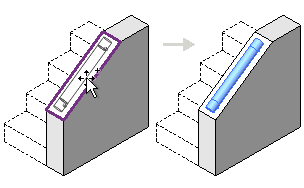
 放置在工作平面上。 此选项要求在视图中定义活动工作平面(请参见显示视图的工作平面)。可以在工作平面上的任何位置放置构件。
放置在工作平面上。 此选项要求在视图中定义活动工作平面(请参见显示视图的工作平面)。可以在工作平面上的任何位置放置构件。

- 在绘图区域中,移动光标直到构件的预览图像位于所需位置。
- 如果要修改构件的方向,请按空格键以通过其可用的定位选项旋转预览图像。
- 当预览图像位于所需位置和方向后,单击以放置构件。
放置构件后,可以指定当附近墙移动时该构件移动。 请参见与墙一起移动线和构件。
注: 构件的放置方式取决于构件族的最初定义方式。 请参见选择族样板。